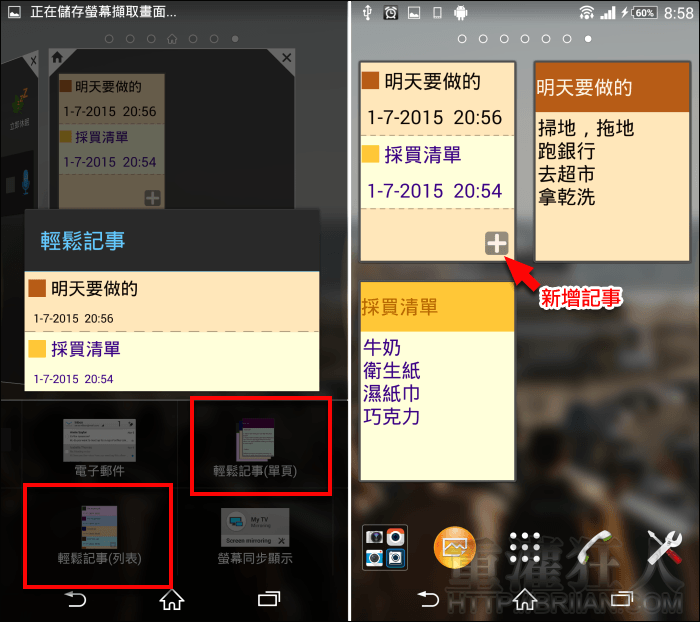說到手機的記事工具,就不能不提到「ColorNote」這個便利貼小工具,除了提供一般的記事功能外,也有條列式的「清單」模式,能夠在完成事項時,替它畫上刪除線,方便辨識完成度,,
「輕鬆記事 – EasyNote」在操作畫面上有些雷同「ColorNote」,不過僅提供記事的功能,點入即可瀏覽並修改記事內容,還可以各別的設置標題、內文的背景與文字顏色,在視覺上較有變化。在設置功能中,可更換程式的字體類型,是在一般記事 App 中少見的,目前提供四種華康字體,包含娃娃體、采風體、方圓體以及 POP 體,讓喜歡多變的朋友可以不必侷限在標準字體中。
另外,「輕鬆記事 – EasyNote」同樣也有提供桌面小工具,有兩種模式,可新增單篇記事或將所有的記事表列出來,小工具皆可依需求自行調整大小,不過桌面小工具就無法套用程式中的特殊字體囉!
要說它與「ColorNote」該怎麼選擇,嗯~如果重視功能的話,可以選擇「ColorNote」,喜歡多變化的就選「EasyNote」,而且其實使用起來,個人覺得「EasyNote」有一些細微的操作是較符合一般的使用習慣,真的不知道該怎麼選的話,就兩個都下載來試看看就對啦!
▇ 軟體小檔案 ▇
- 軟體名稱:輕鬆記事 – EasyNote
- 軟體語言:繁體中文
- 開發人員:CityOne
- 軟體性質:免費軟體
- 系統支援:Android 4.0 以上
- 軟體下載:在 Android 手機中開啟 Play 商店,搜尋「輕鬆記事」即可下載安裝,或「按這裡」從網頁遠端安裝。
操作畫面:
開啟會預設一則記事,可點入查看使用說明。下方的「+」可新增記事,點入記事後,右上角的「筆型」工具可調整標題、內文的背景及文字顏色,「提醒」則有點詭異,點下後是直接開啟鬧鐘程式,並非程式本身有提醒功能。在修改記事後,都必須要按右下角的「儲存」存檔。


在「設置」裡,可以預設外觀,當新增記事時就會自動套用,下方「文字」可依需求選擇「字體大小」以及「字體類型」。
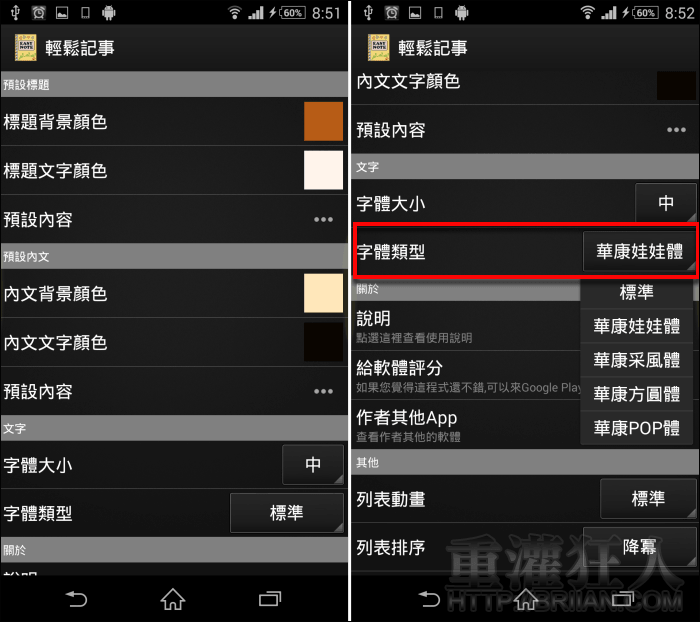
其它還有一些列表的動畫、排序方式以及備份、還原…等功能。
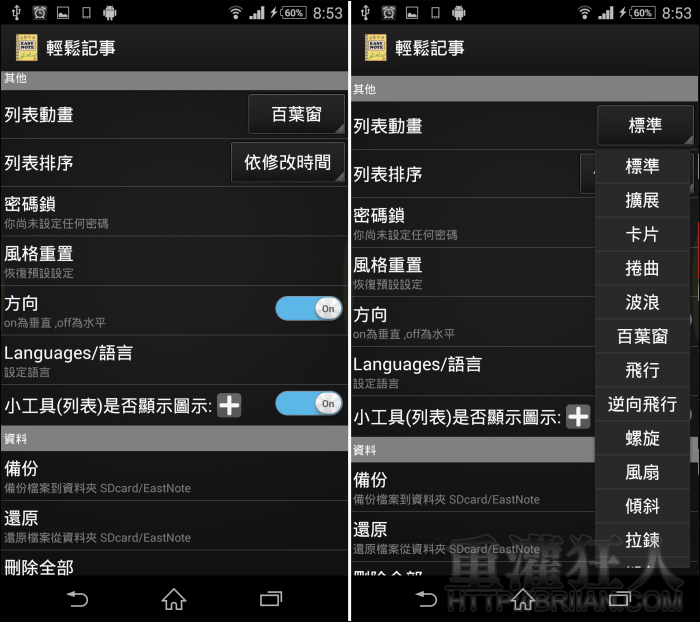
變換字體後,整個感覺都不同了吧!長按記事可進入刪除模式,勾選後可按下方的「-」刪除記事。
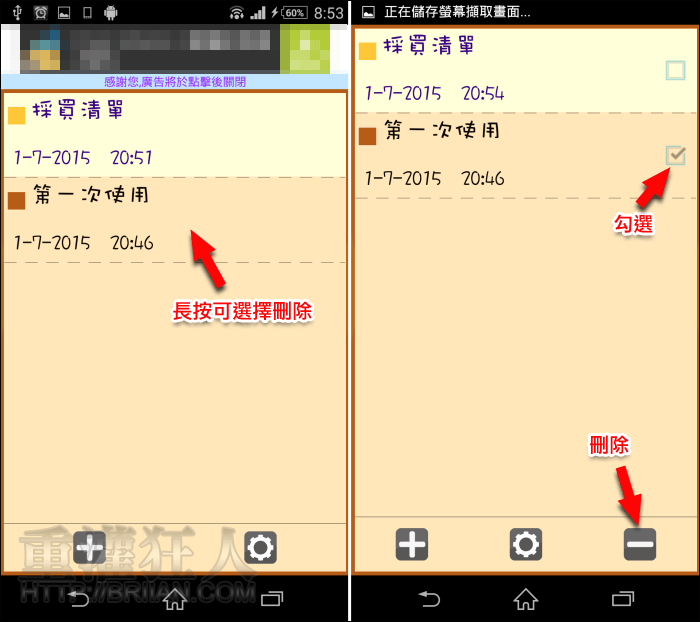
在桌面長按可新增小工具,有兩種模式,「列表」右下角會顯示「+」可直接點入新增記事,「單頁」則可選擇要放置的記事內容。小工具都可自己調整大小。(手機新增桌面小工具的方法不盡相同,請依自己的手機為主。)